Arquivos PDF são populares por causa de sua pegada relativamente pequena quando comparada a outros tipos de arquivo. Também são ideais para manter formatos de conteúdo consistentes entre dispositivos, aplicativos e sistemas operacionais. No entanto, quando um arquivo se torna muito grande por causa do conteúdo dentro, você pode comprimir PDF 1000KB ou menos para torná-lo mais adequado para compartilhar via e-mail ou upload para a web. Este artigo mostra várias ferramentas para ajudar a comprimir PDF a 1000KB online e offline quando você precisa compartilhar um arquivo sem se preocupar em atingir limites de tamanho de arquivo.
Parte 1: Como Comprimir PDF para 1000KB Online
Parte 2: Como Comprimir PDF para 1000KB Offline
Parte 1: Como Comprimir PDF para 1000KB Online
#1 Wondershare HiPDF
HiPDF é um site popular de gerenciamento de PDF com módulos para compressão, edição, conversão, proteção, gestão, OCR, e outras operações. Nenhum registro é necessário para comprimir PDF para 1000KB ou menos, e você pode usar as predefinições para controlar o nível de compressão e a qualidade de saída final.
O processo é o seguinte:

Passo 1 Vá para a URL HiPDF e carregue seu arquivo, soltando-o na aba do navegador ou utilizando o botão Escolher Arquivo para importar de um local local local ou na nuvem
Passo 2Depois que o arquivo for carregado com sucesso, você verá três opções de compressão; escolha um baseado em quanta compressão você requer e aperte a compressão
Passo 3Quando a saída final aparecer em sua tela, você poderá ver o tamanho reduzido do arquivo. O processo de compressão PDF 1000KB agora está completo
Passo 4Neste ponto, você pode baixar o arquivo diretamente na sua área de trabalho, salvá-lo em um local de nuvem, ou prossiga para outras ações, como mesclar ou dividir arquivos, converter para outros formatos, compartilhar com outros, adicionar marcas d'água, e assim por diante.
Nota: Observe que a qualidade da saída final depende do nível de compressão usado. Por exemplo, um 1. O arquivo MB só pode exigir a configuração de baixa compressão para comprimir PDF 1000KB, enquanto um arquivo maior pode exigir um nível mais alto de compressão. Você também deve notar que o nível de compressão mais alto ainda deixa o conteúdo adequado para visualização on-line, mas em uma resolução inferior para imagens e outros conteúdos visuais.
A melhor parte é que a compressão de um arquivo por vez (menos de 50 páginas) é totalmente gratuita e não requer registro ou login.
#2 Smallpdf
Outro grande serviço on-line para comprimir PDF a 1000KB online é Smallpdf, um conjunto abrangente de utilitários PDF online com uma interface como Windows e horários de resposta rápidos. A interface é bem parecida com o HiPDF, mas as ferramentas online são suportadas por anúncios para que alguns usuários possam achá-las intrusivas. O processo em si é muito simples:
Passo 1 Solte seu arquivo PDF na caixa vermelha da página Smallpdf Comprimir PDF ou clique em Escolher Arquivos para importá-los manualmente a partir do seu computador, um serviço de armazenamento em nuvem, ou da sua conta do Smallpdf Pro.
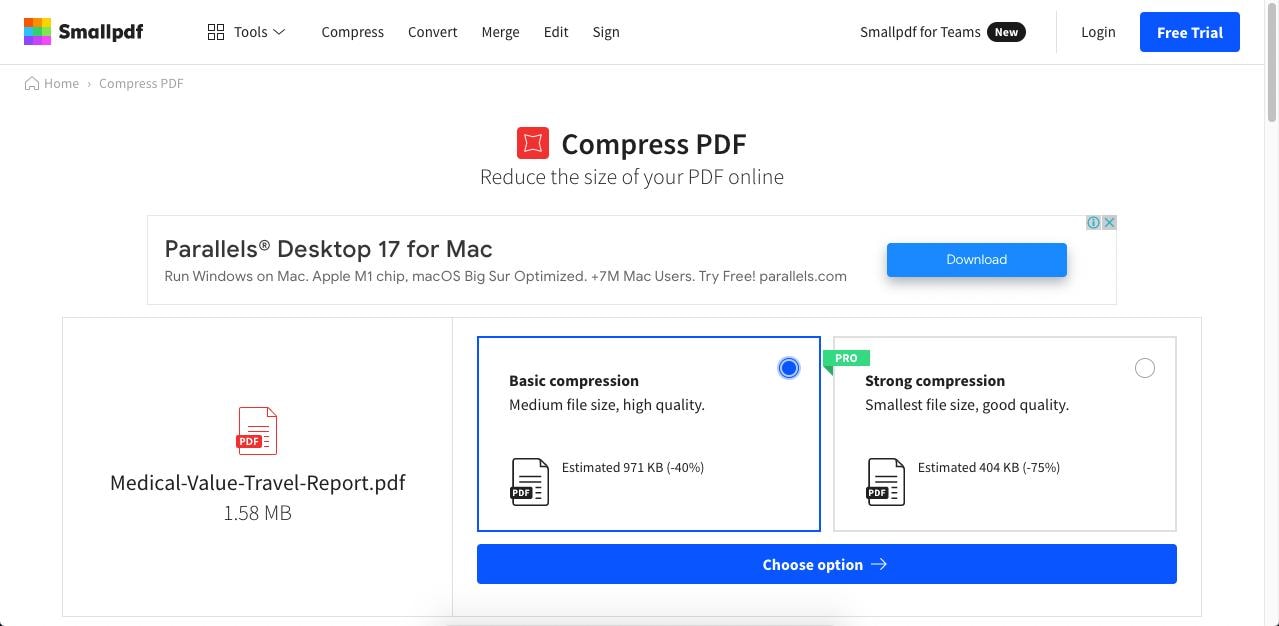
Passo 2 Escolha o módulo básico de compressão à esquerda e clique em Escolher
Passo 3 Depois que o arquivo for comprimido, você poderá baixá-lo, compartilhá-lo, fazer upload para a nuvem ou executar ações adicionais como edição, conversão, proteção e assim por diante
A vantagem de utilizar este serviço é que ele é bem conhecido, e a versão Pro é uma opção atraente de desktop que você pode considerar para suas necessidades nativas de editores de PDF. O único lado negativo é que a opção livre limita os usuários ao nível médio de compressão, e atualizar para a versão Pro lhe dará cerca de US$12 por mês.
#3 Sejda
O serviço gratuito de compressão em PDF do Sejda está restrito ao tamanho dos arquivos de 100MB ou menos. e pode compactar até três arquivos por hora, o que é bastante razoável. A vantagem desta ferramenta específica de compressão em PDF é que ela lhe dá mais controle granular sobre suas tarefas de compressão. Por exemplo, você pode optar por converter imagens em cinzas, alterar a resolução delas ou descartar todo o conteúdo multimídia. Vamos analisar o processo em detalhes:
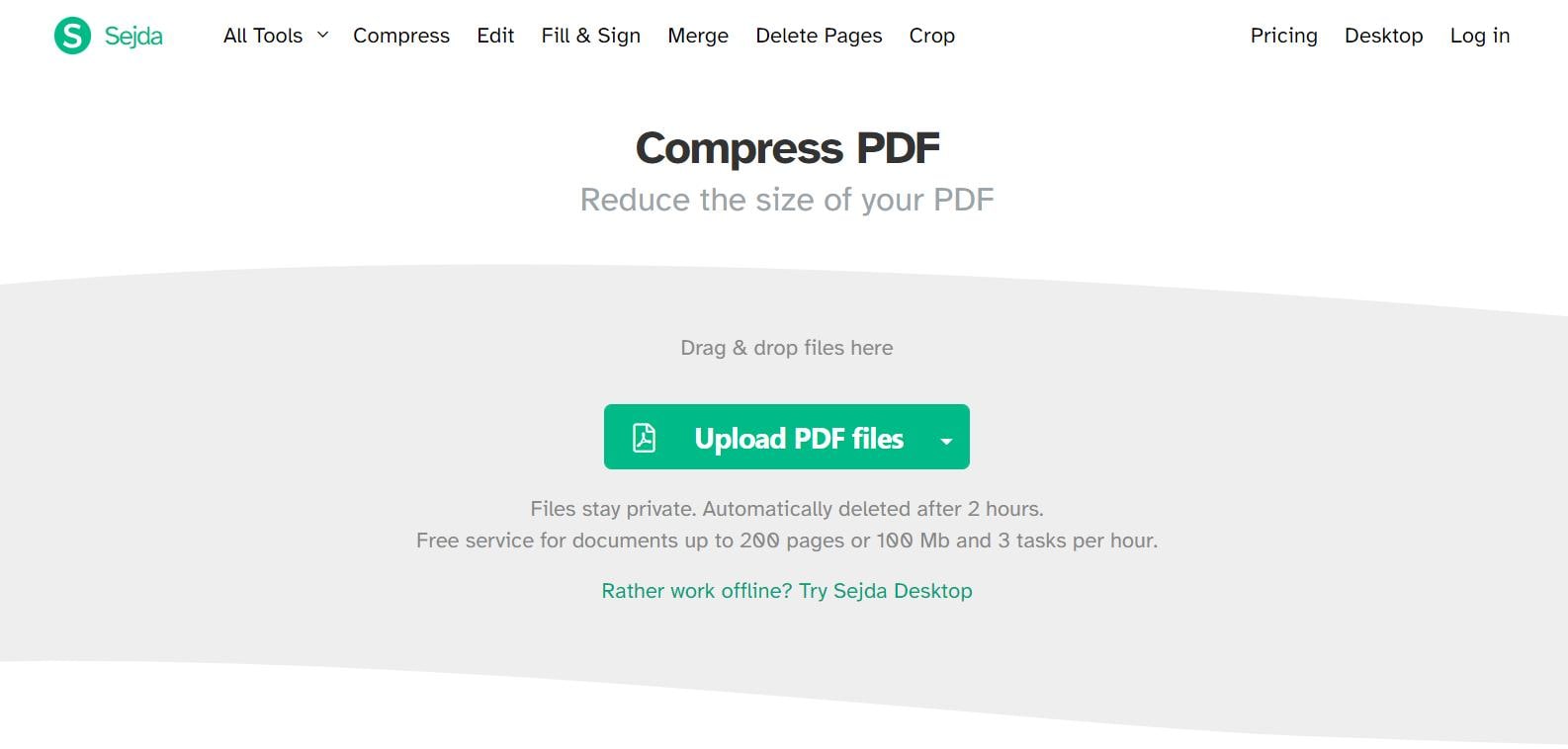
Passo 1 Vá para a URL Sejda Comprimir PDF e importe o seu arquivo PDF usando a opção Escolher Arquivo ou arrastá-lo e soltá-lo da localização de sua pasta
Passo 2 Para usar as configurações padrão de compressão, clique em Comprimir; ou mais, clique em Mais Opções para ver vários parâmetros de compressão como resolução de imagens e cor, qualidade de imagem, e assim por diante
Passo 3 Aperte o PDF quando você estiver pronto e espere a disponibilidade do arquivo de saída - clique em Download para salvá-lo na sua área de trabalho; você também pode compartilhar e imprimir o arquivo de saída, bem como executar outras ações, como mesclar, editar, dividir, cortar e assim por diante
Sejda é uma ferramenta popular porque a atualização para um plano premium não é excessivamente cara. Para uma taxa razoável de US$ 7,50 por mês, você pode ter acesso total à versão web.
Parte 2: Como Comprimir PDF para 1000KB Offline
As ferramentas offline são frequentemente melhores do que as suas contrapartes on-line. A principal razão é que, uma vez que o software é instalado localmente, ele pode aproveitar os recursos do seu sistema de formas que os utilitários on-line não podem. Além disso, trabalhar offline oferece maior segurança aos seus documentos. Ao invés de sentar-se em um servidor de terceiros desconhecido, os arquivos vivem em sua área de trabalho, dando-lhe também um maior controle. Vamos ver os três principais aplicativos de compressão PDF nesta categoria.
#1 Wondershare PDFelement
O Wondershare PDFelement é um editor PDF completo com um excelente mecanismo de compressão que pode facilmente compactar PDF 1000KB ou mais no seu Mac ou PC. O utilitário oferece uma interface limpa e indisciplinada e uma rica coleção de características que até mesmo rivaliza com a do líder de mercado Adobe Acrobat.
Além da compressão de PDF, o PDFelement também oferece uma variedade de outras ferramentas para editar, assinar, proteger, organize, anote e preencha PDFs usando operações simples em uma interface lamber com uma navegação muito boa. O processo para comprimir PDFs para 1000KB ou inferior está descrito abaixo:

Passo 1 Para começar, importe o arquivo usando o ícone Arquivo Aberto na página inicial principal ou simplesmente solte o seu arquivo PDF na janela do software
Passo 2 Agora você pode clicar em Comprimir PDF na página inicial ou acessar a aba Ferramenta e selecionar Comprimir PDF abaixo
Passo 3 Em seguida, defina o nível de compressão e pressione Aplicar para executar a operação
Passo 4 Assim que o arquivo de saída for aberto em PDFelement, você pode realizar outras operações, como converter para um formato diferente, Faça o merge com outros arquivos, dividindo em vários arquivos, aplicando criptografia de senha, e assim por diante
Wondershare PDFelement Pro
Simplifique seu fluxo de trabalho com a nuvem de documentos para PDFelement.
O PDFelement é, de longe, o compactador PDF mais adequado por causa do seu poderoso motor de compressão que pode reduzir o tamanho dos arquivos em mais de 80% na maioria dos casos. É também a alternativa mais leve e acessível ao Adobe Acrobat e a outros instrumentos premium de compressão em PDF.
#2 Adobe Acrobat
A Acrobat é, evidentemente, o editor de PDF e o compressor de opção, mas muitos usuários consideram que o custo é proibitivamente elevado. Isso deu origem a uma nova geração de editores PDF como PDFelement, que oferece quase todos os mesmos recursos, mas em um ponto de preço muito mais baixo. Veja como comprimir um PDF para 1000KB offline com esta ferramenta versátil:
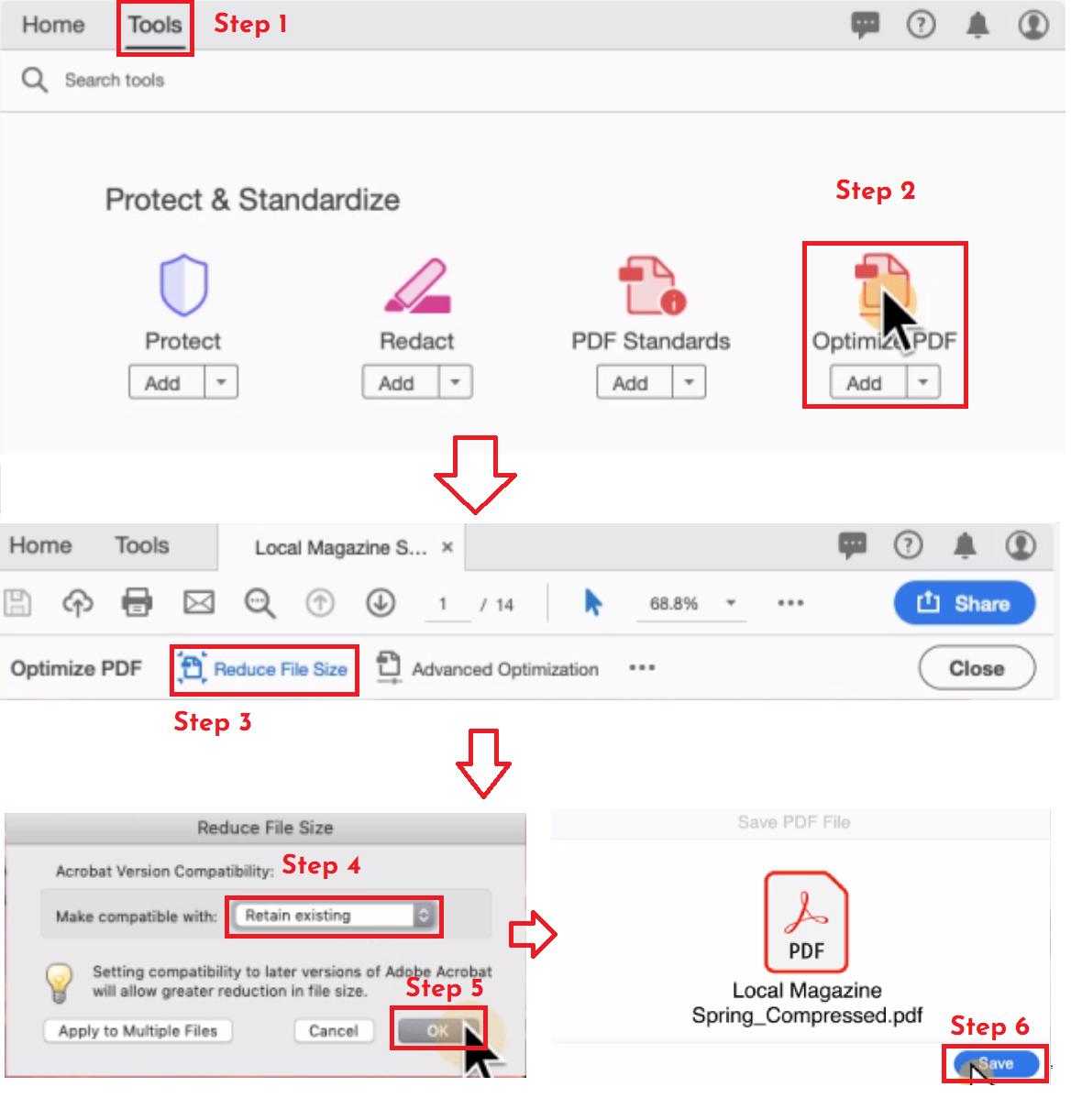
Passo 1 Inicie Acrobat Pro DC e abra um arquivo usando o Arquivo → Abrir
Passo 2 Clique novamente no Arquivo, mas desta vez vá para Comprimir PDF ou Reduzir o Tamanho do Arquivo
Passo 3 Clique na opção Salvar para preservar as alterações após o qual você verá uma barra de notificação na parte inferior do documento, informando quanto a compressão foi aplicada.
Passo 4 Para opções avançadas de compressão, vá em Arquivo → Salvar Como Outro → PDF otimizado para ver a janela de Otimização do PDF
Passo 5 Nesta janela, você pode mudar vários parâmetros de compressão, como suporte a versão, configurações de imagem, preferências de fontes, listragem PDF, descartar objetos e assim por diante; estas opções podem otimizar ainda mais o arquivo PDF para um tamanho ainda menor
As ferramentas avançadas de compressão só estão disponíveis no Acrobat Pro DC, e é preciso algum tempo de brincar para obter os parâmetros de compressão e a qualidade de saída correta.
#3 Foxit PDF Compressor
Foxit oferece uma maneira mais simples de comprimir arquivos que o Acrobat. O processo para versões do Foxit anteriores à versão 10 é um pouco diferente das últimas iterações, então vamos explorar o processo mais recente:

Passo 1 Abra o arquivo no Foxit e clique em Arquivo → Otimizar PDF (painel esquerdo) → Reduzir Tamanho do Arquivo ou Otimização Avançada
Passo 2 Se você só precisa das configurações de compressão padrão para ser aplicado, use Reduzir o tamanho do arquivo; se não, clique em Otimização Avançada para ver os parâmetros adicionais de compressão que você pode ajustar para obter os níveis corretos de compressão e qualidade
Passo 3 Finalmente, salve o arquivo com um nome diferente para indicar que foi otimizado/compactado
Reflexões Finais
Quando você precisa trabalhar exclusivamente on-line, a ferramenta recomendada para comprimir PDF 1000KB é HiPDF porque requer uma intervenção manual mínima. Do lado da área de trabalho, a utilidade preferida é o PDFelement devido à acessibilidade e à facilidade de utilização. Ambas as ferramentas foram desenvolvidas pela Wondershare, que se concentra fortemente na simplificação da experiência dos utilizadores através do seu vasto portfólio de produtos.
Sejda é outro grande e gratuito utilitário online de compressão em PDF devido aos seus generosos limites livres e à sua sólida qualidade de compressão. A Acrobat oferece um controle mais granular sobre compactar PDFs no desktop, mas o preço pode ser muito para muitos usuários individuais e pequenas empresas com orçamentos de software limitados.
 100% Seguro | Sem Anúncios |
100% Seguro | Sem Anúncios |